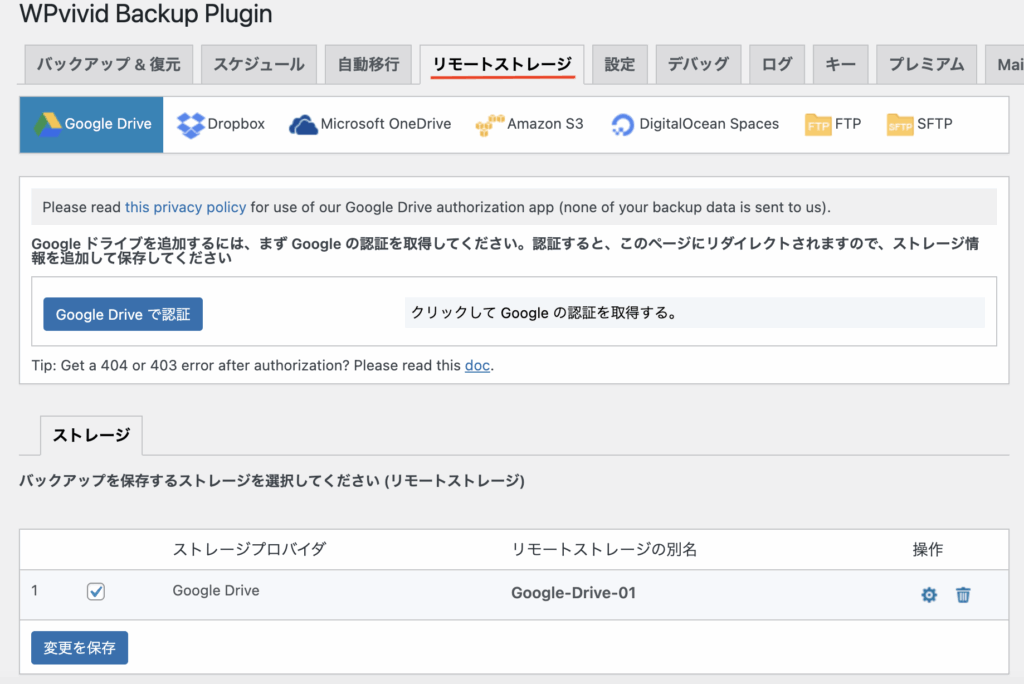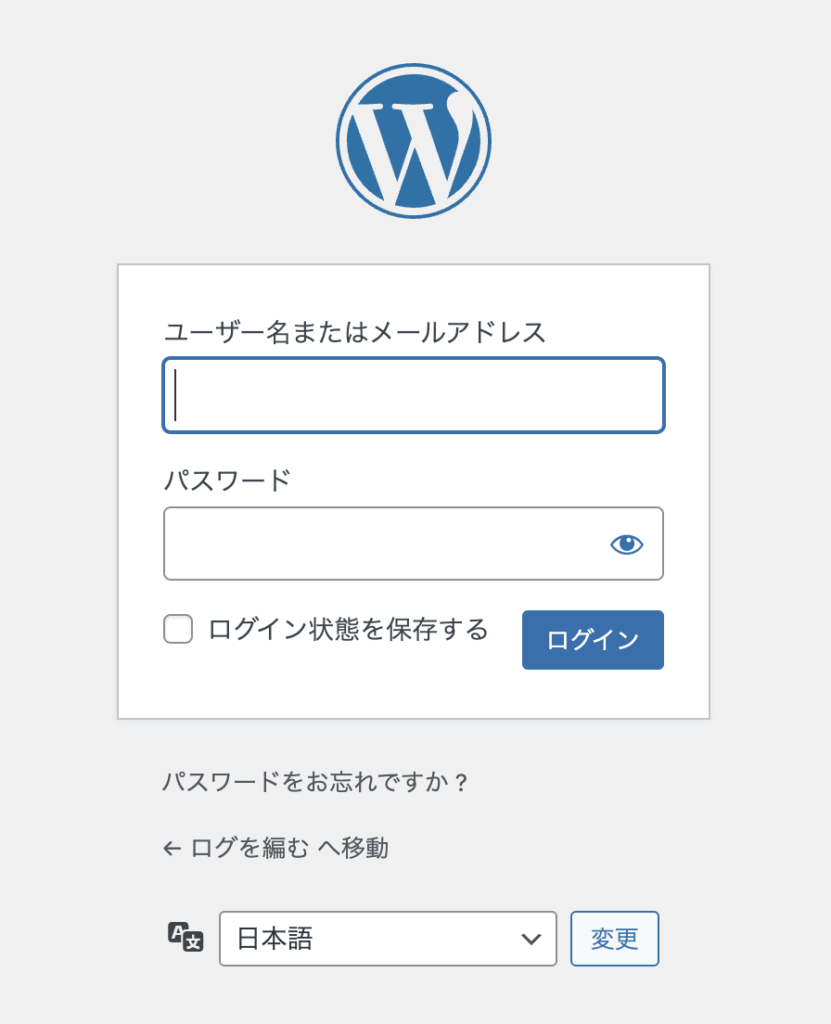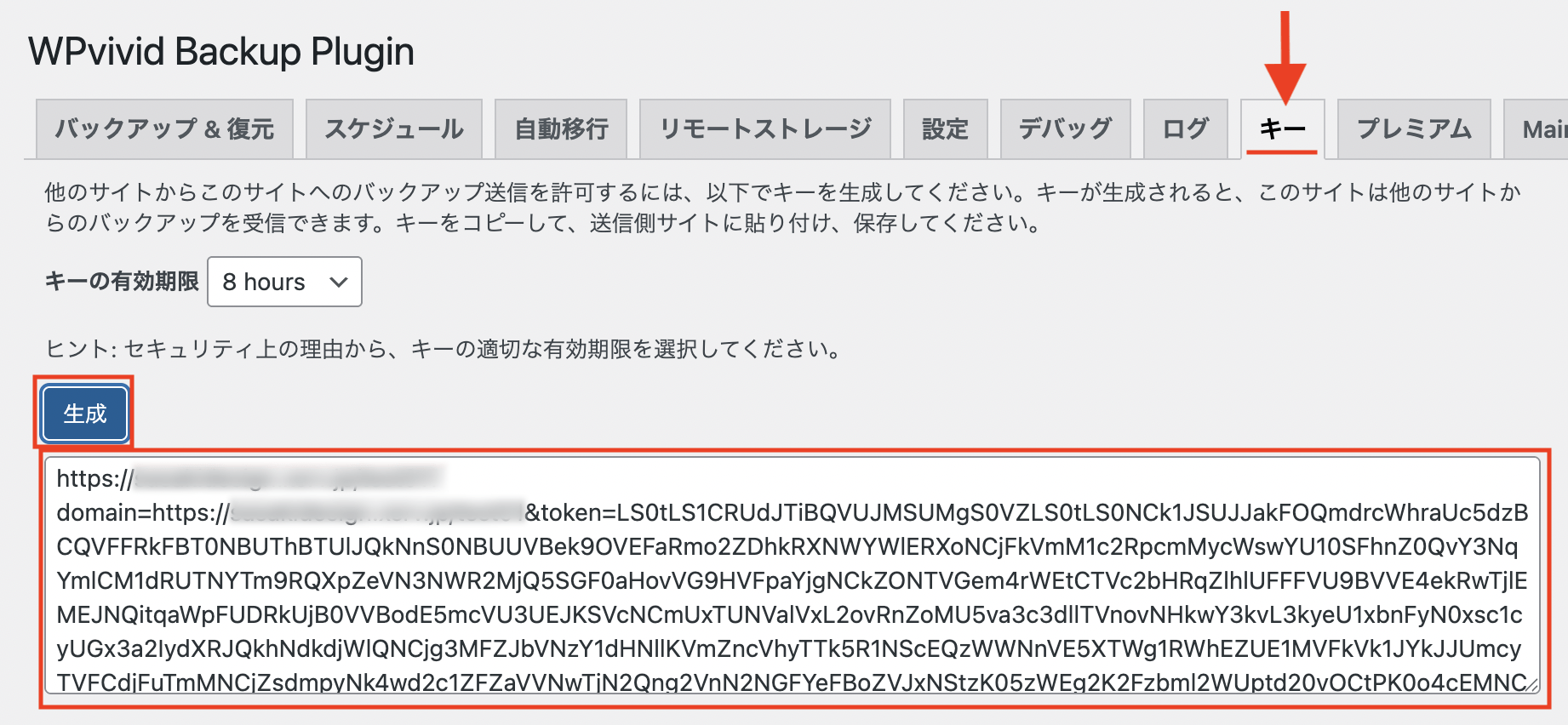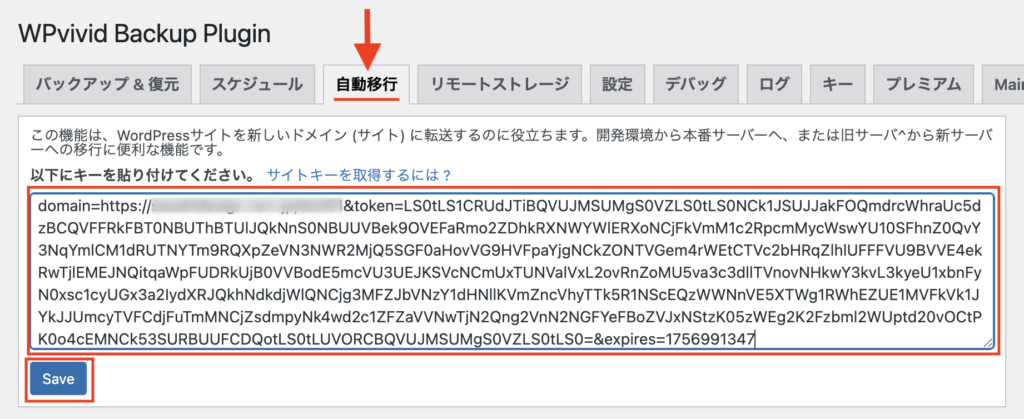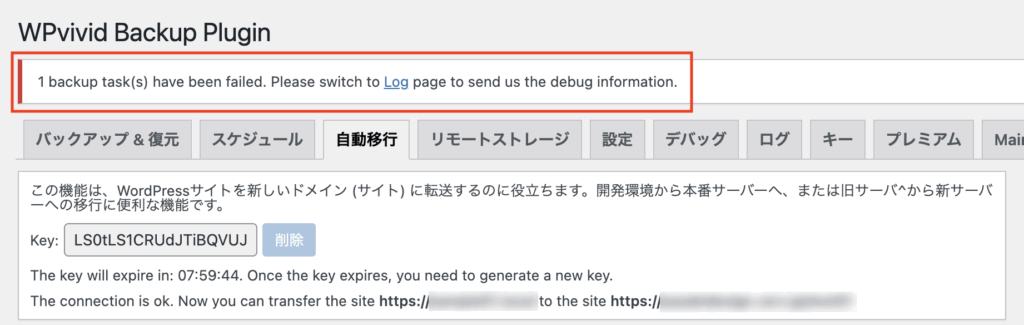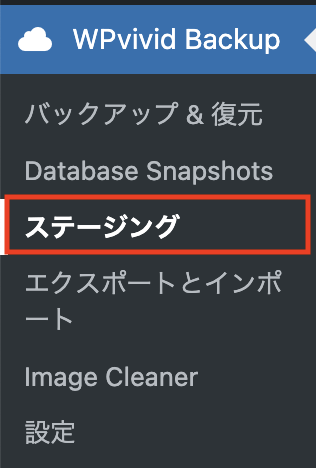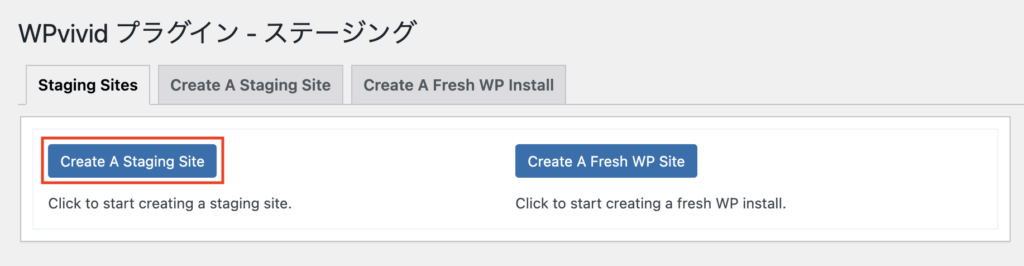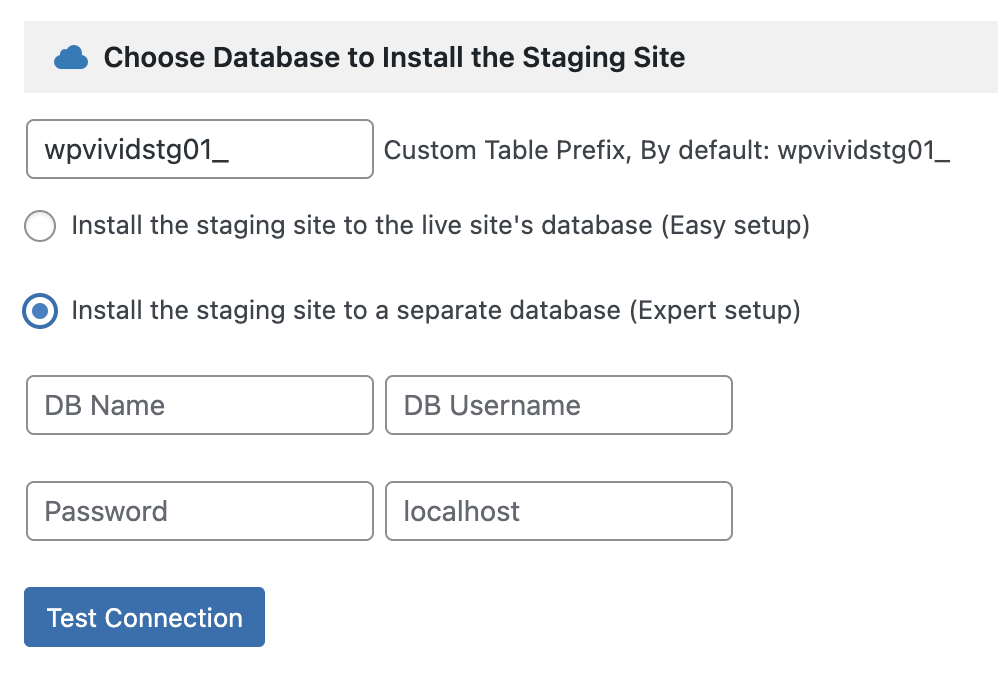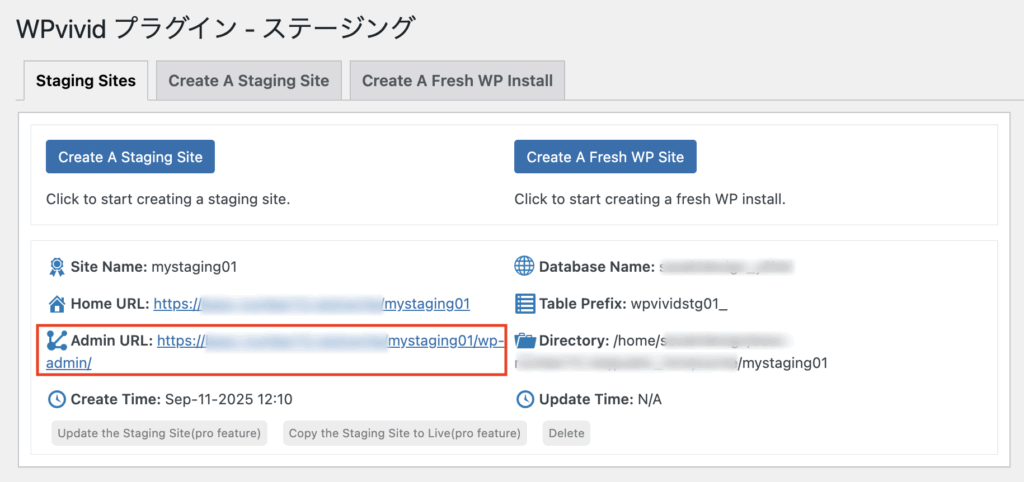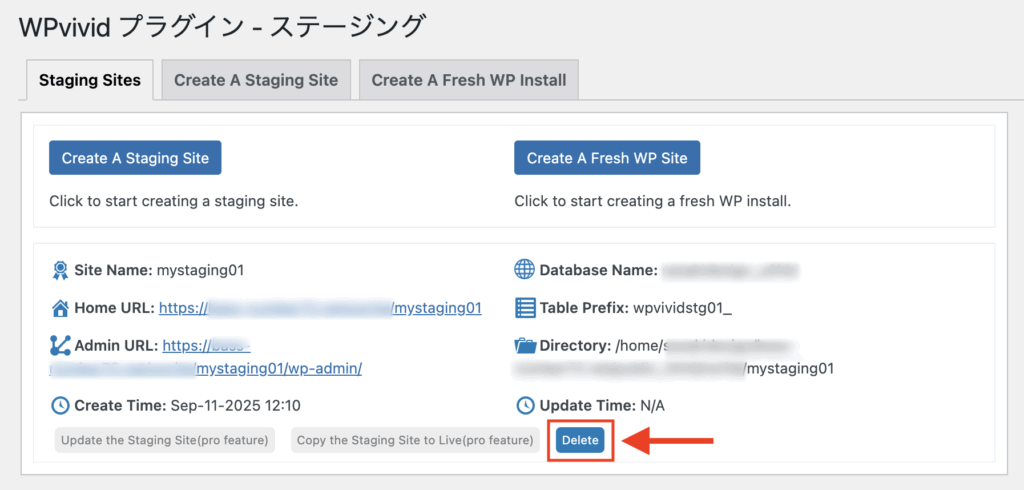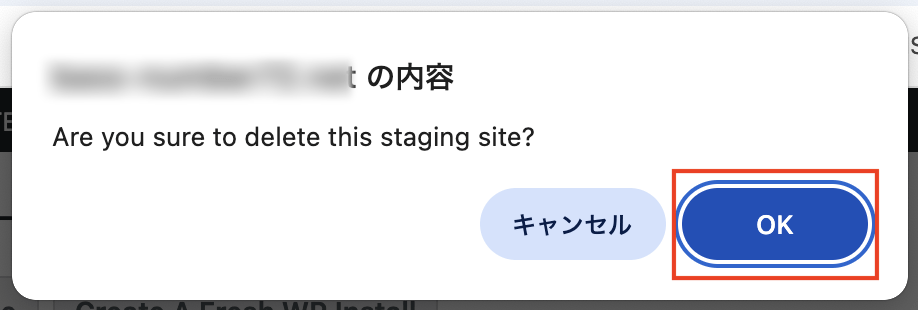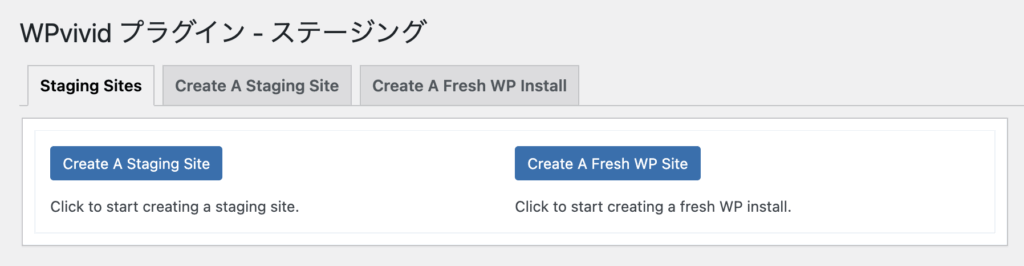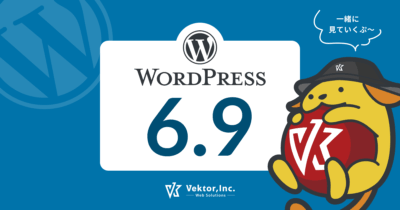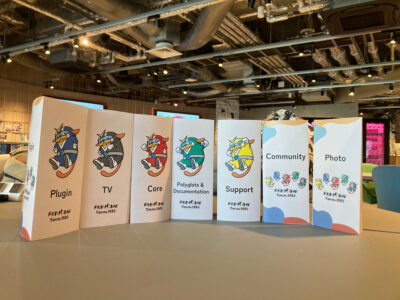この記事では、WPvivid Backup & Migration プラグインの基本機能や使い方を紹介しています。ご自身でサイトの保守管理をしたい方におすすめします。この記事を読めば、WPvivid を使った WordPress サイトのバックアップと復元の流れが理解できます。また、自動移行の手順や手軽にステージングサイト(テスト環境)を作る方法も知ることができます。
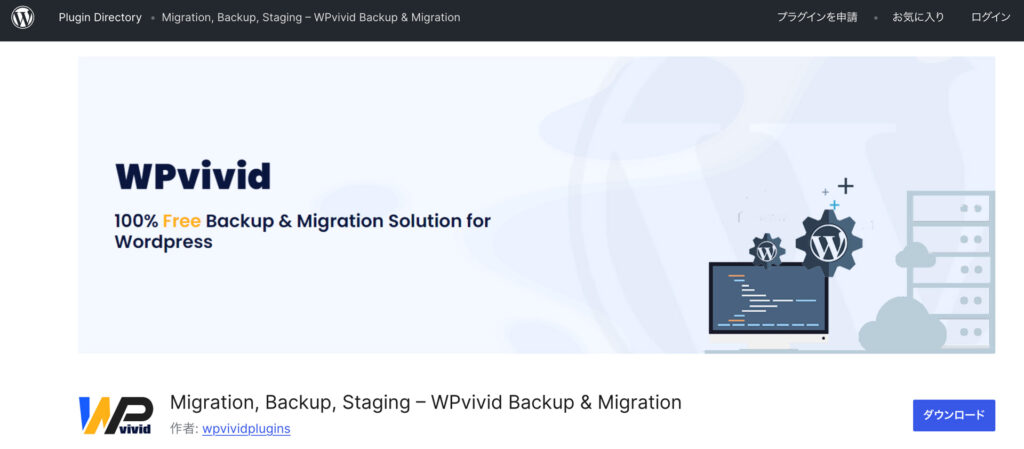
WPvivid Backup & Migrationは、バックアップ・復元・サイト移行が可能な WordPressプラグインです。基本機能は無料で使える点が大きな魅力です。
無料版でもファイルサイズに制限なく利用できるため(2025年9月執筆時点)、All-in-One WP Migration and Backup の代替プラグインとしてもおすすめします。
WPvivid Backup & Migration には多くの機能がありますが、この記事では以下の機能に注目し、くわしく紹介していきます。
- バックアップ
- データベースやファイルの対象を選択できる
- 保存先はローカル(サーバー)かリモートストレージを選べる
- スケジュールを設定すれば、バックアップを自動化できる
- 復元
- バックアップを取得した時点の状態にサイトを戻せる
- 別の WordPress の環境にも復元できる
- 自動移行
- サイトのデータを別の環境に転送できる
- テスト環境から本番環境への移行時などに利用できる
- ステージングサイトの作成
- 本番サイトのサブディレクトリに手軽にステージングサイトを作れる
- 0.1. インストール・有効化
- 1. バックアップ
- 1.1.1. バックアップを作成
- 1.1.2. ダウンロード
- 2. バックアップの自動化
- 3. 復元
- 3.1.1. バックアップファイルをアップロード
- 3.1.2. 復元
- 3.1.3. WordPress の管理画面にログイン
- 3.1.4. サイトを確認
- 3.1. 別の WordPress の環境にも復元できる
- 4. 自動移行(サイト移行)
- 4.1. 作業前に確認
- 4.1.1. 【移行元】【移行先】プラグインのインストール・有効化
- 4.1.2. 【移行先】キーを生成する
- 4.1.3. 【移行元】キーを保存
- 4.1.4. 【移行元】データを転送
- 4.1.5. 【移行先】転送されたデータを復元
- 4.1.6. 【移行先】WordPress の管理画面にログイン
- 4.1.7. 【移行先】サイトを確認
- 5. ステージングサイトの作成
- 5.1.1. 【本番サイト】ステージングを開く
- 5.1.2. インストールするディレクトリなどを指定
- 5.1.3. 完了
- 5.1.4. 【ステージングサイト】WordPress の管理画面にログイン
- 5.1. ステージングサイトの削除
- 5.1.1. 【本番サイト】Staging Sites にて削除
- 5.1.2. 削除完了
インストール・有効化
WordPress管理画面から「WPvivid Backup & Migration」で検索してインストールし、有効化します。
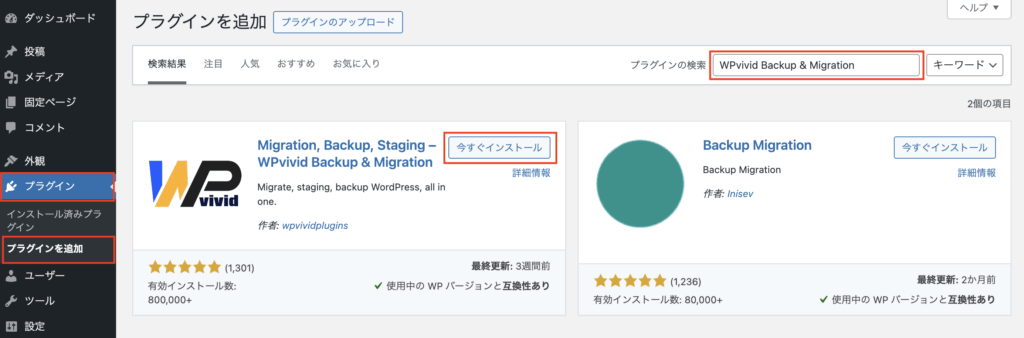
メニューに「WPvivid Backup」が追加されます。
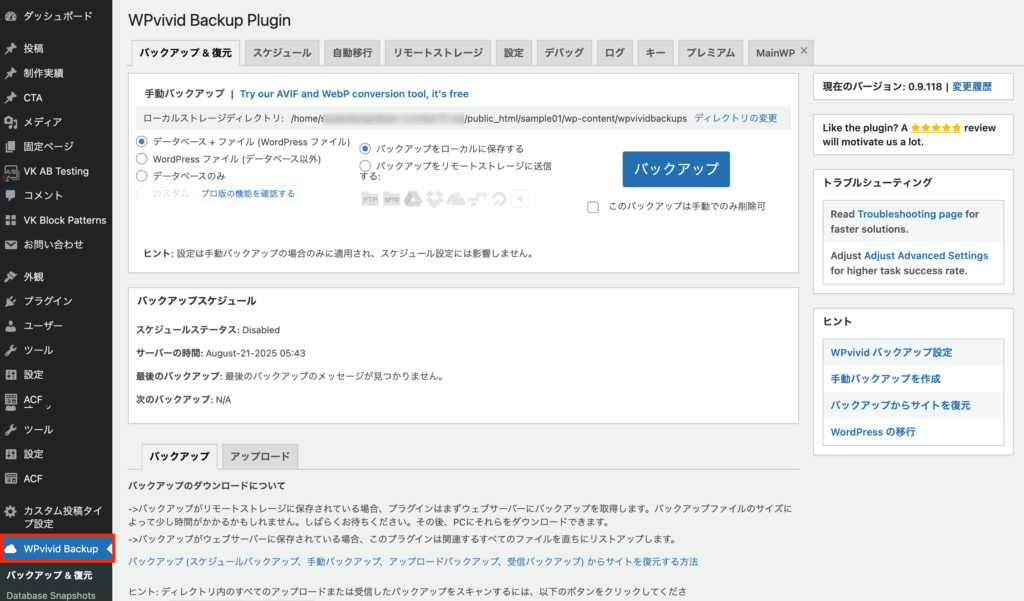
バックアップ
まずは、バックアップの作成手順を紹介します。
バックアップを作成
「バックアップ&復元」で作業します。
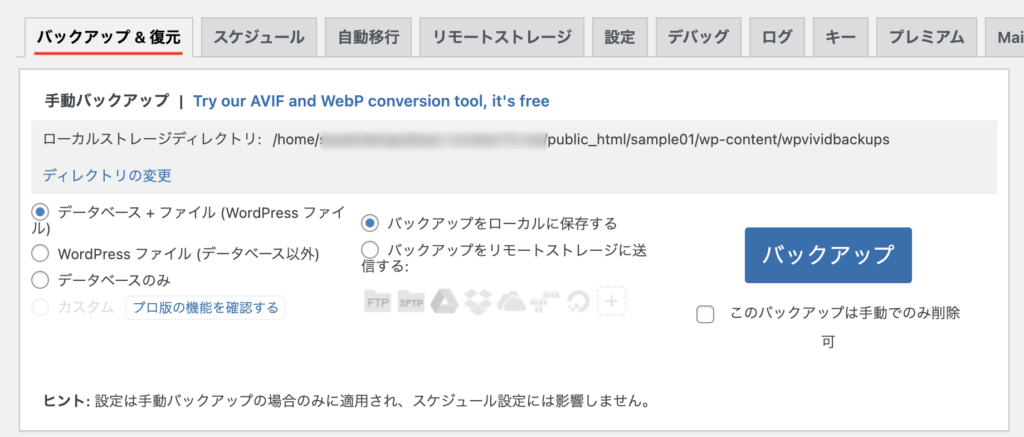
バックアップの対象を以下から選択します。
- データベース + ファイル (サイト全体)
- すべてのファイル(データベース以外)
- データベースのみ
デフォルトの保存先はサイトを設置しているサーバー上です。/wp-content/wpvividbackups に作成したバックアップが保存されます。リモートストレージを選ぶには別途設定が必要です。
リモートストレージの設定
「バックアップ」をクリックして、しばらく待ちます。
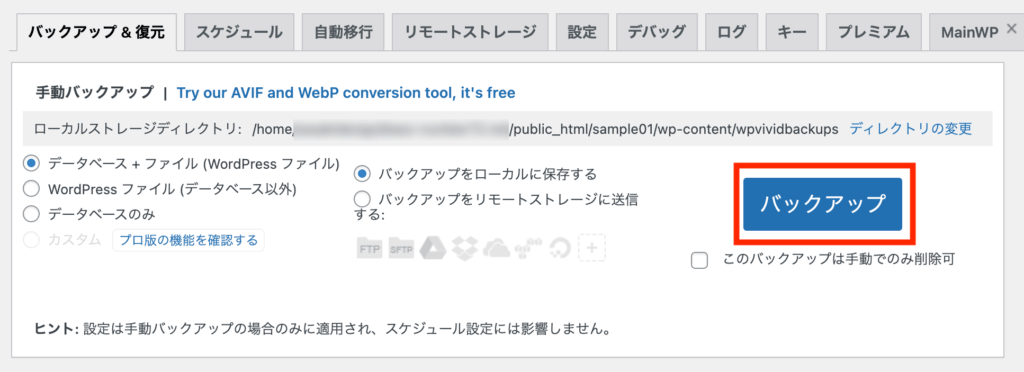
バックアップ完了のメッセージが表示されます。
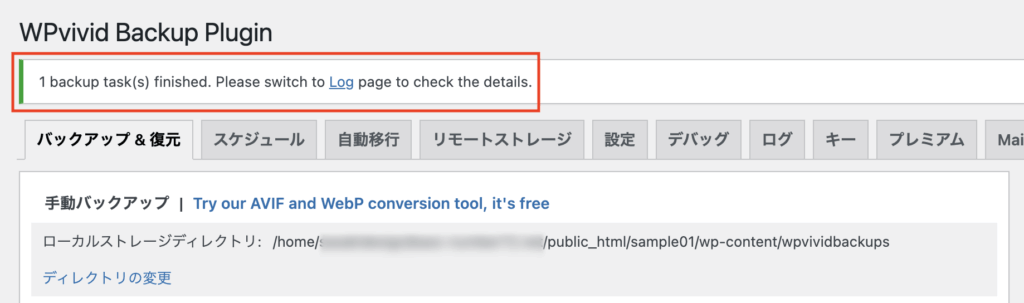
ダウンロード
サーバーに保存したバックアップをPCなど別の場所で保存するには、ダウンロードしましょう。
画面下部の「バックアップ」に取得したバックアップが表示されます。「ダウンロード」をクリックします。

バックアップファイルは、容量によっては複数に分割されます。「ダウンロード」をクリックし、すべてのzipファイルをPCに保存します。
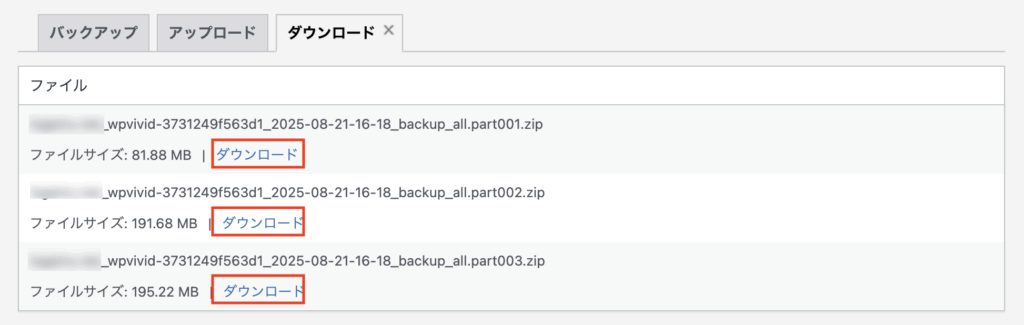
ほかのプラグインで取得したバックアップは含まれる?
以下のプラグインで取得したバックアップファイルをあえて残した状態で、WPvivid でバックアップを実行してみました。
ダウンロードしたzipファイルを解凍して確認したところ、保存先のフォルダ自体が除外されるようで、バックアップファイルは含まれていませんでした。
- 【All-in-One WP Migration and Backup】バックアップの保存先:
/wp-content/ai1wm-backups - 【UpdraftPlus】バックアップの保存先:
/wp-content/updraft
バックアップの自動化
バックアップスケジュールを設定すれば、バックアップを自動化できます。
「スケジュール」タブにある「バックアップスケジュールの有効化」にチェックを入れて、バックアップ頻度(毎週、2週間ごとなど)とバックアップの対象、保存先を選び「変更を保存」をクリックします。
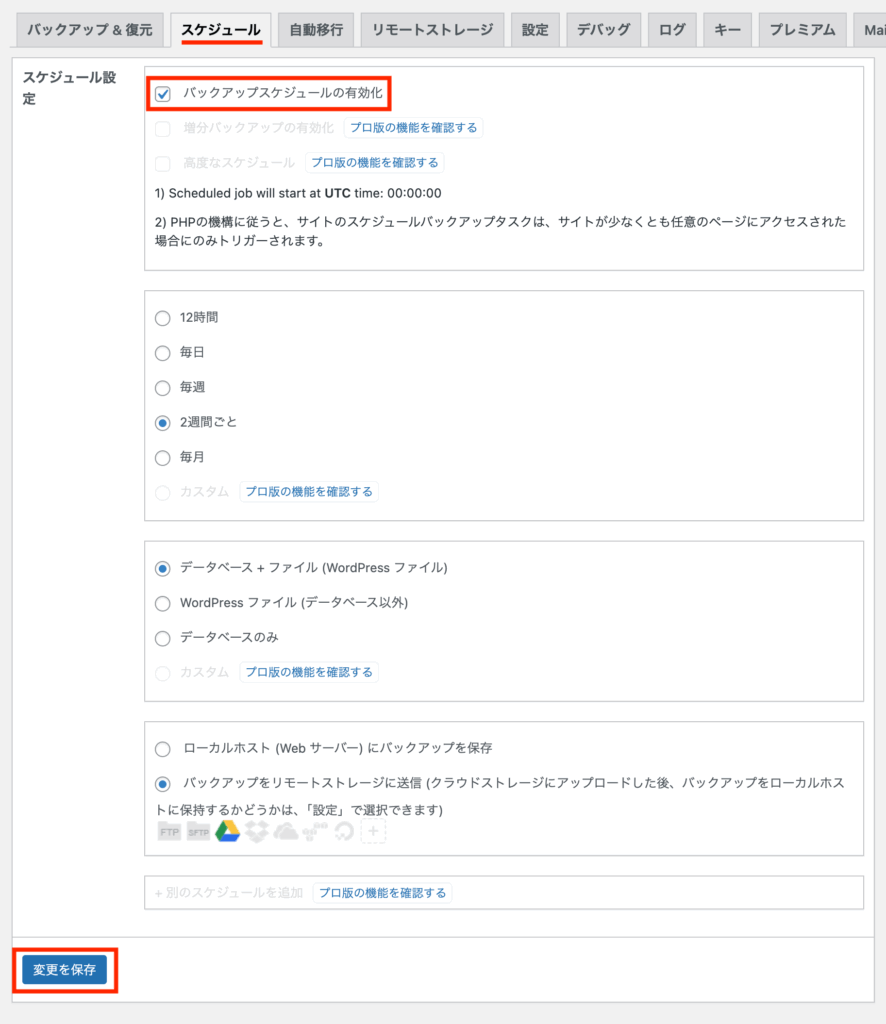
復元
バックアップを取得した時点の状態にサイトを復元できます。
ここでは、PCに保存したバックアップを使って復元する手順を紹介します。
バックアップファイルをアップロード
「バックアップ&復元」で作業します。
※サーバー上に保存してあるバックアップから復元する場合、アップロードは必要ありません。
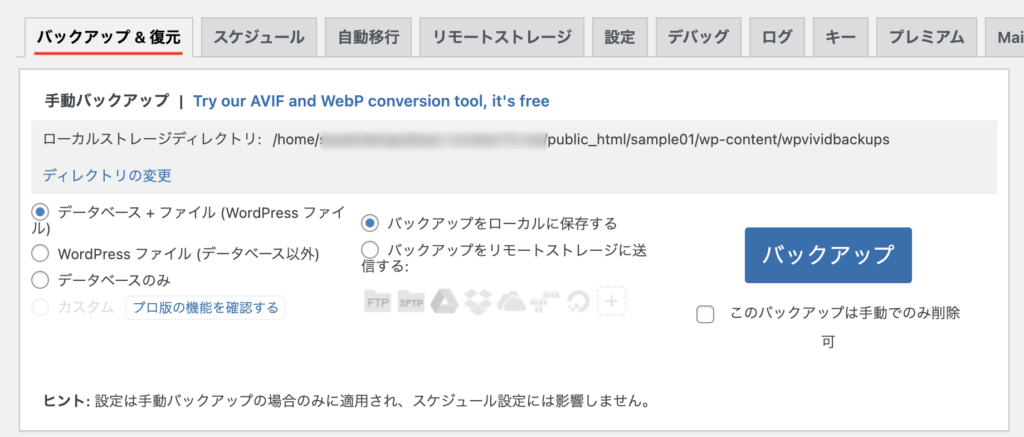
画面の下部にある「アップロード」タブに切り替えます。
バックアップファイルをすべてアップロードしてください。
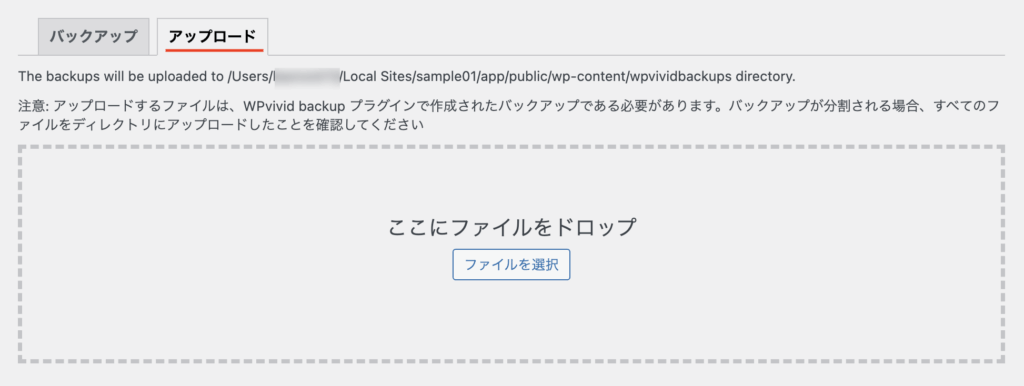
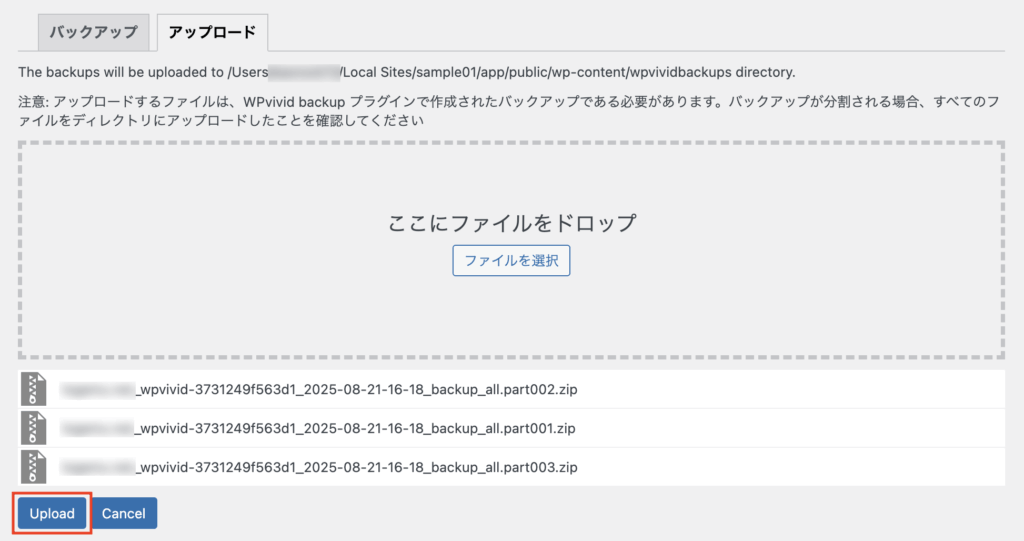
アップロードが完了すると、以下のメッセージが表示します。「OK」をクリックします。
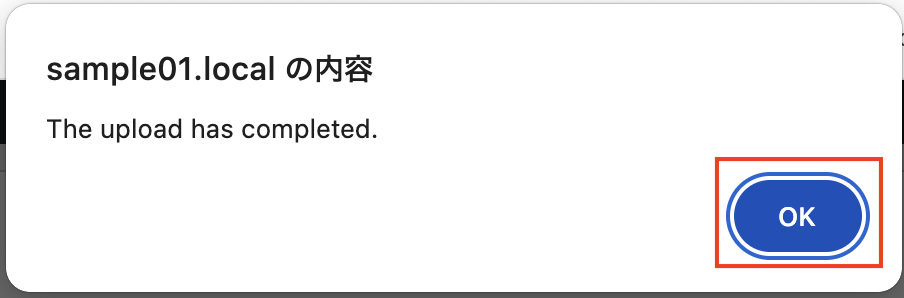
復元
「バックアップ」タブに切り替えます。
アップロードしたバックアップが表示されています。「復元」をクリックします。
※表示されていなかったら「アップロードまたは受信したバックアップをスキャン」をクリックしてください。
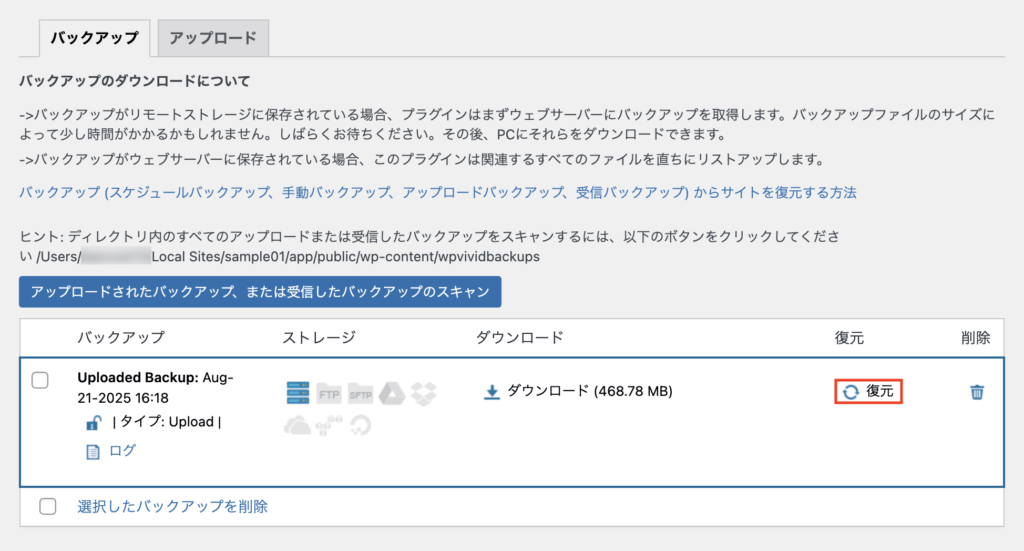
「復元」タブが表示されます。
さらに「復元」をクリックします。
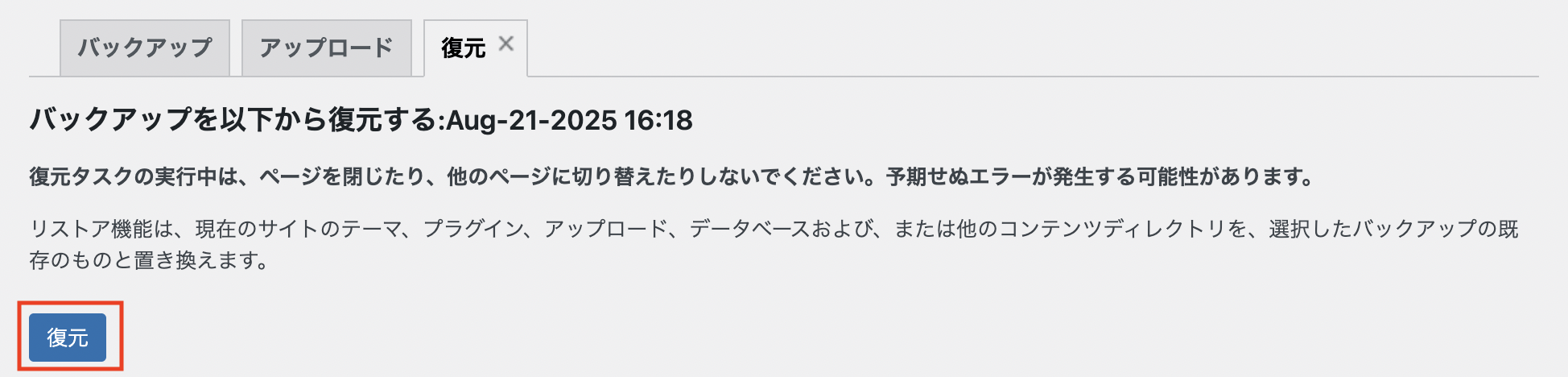
確認メッセージが表示されます。「OK」をクリックします。
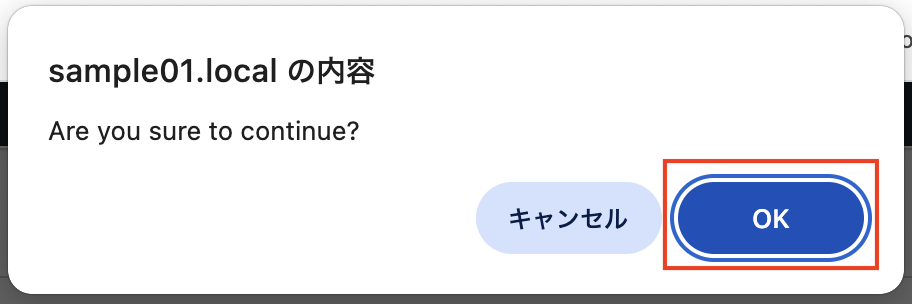
「復元が完了しました」と表示されたら「OK」をクリックします。
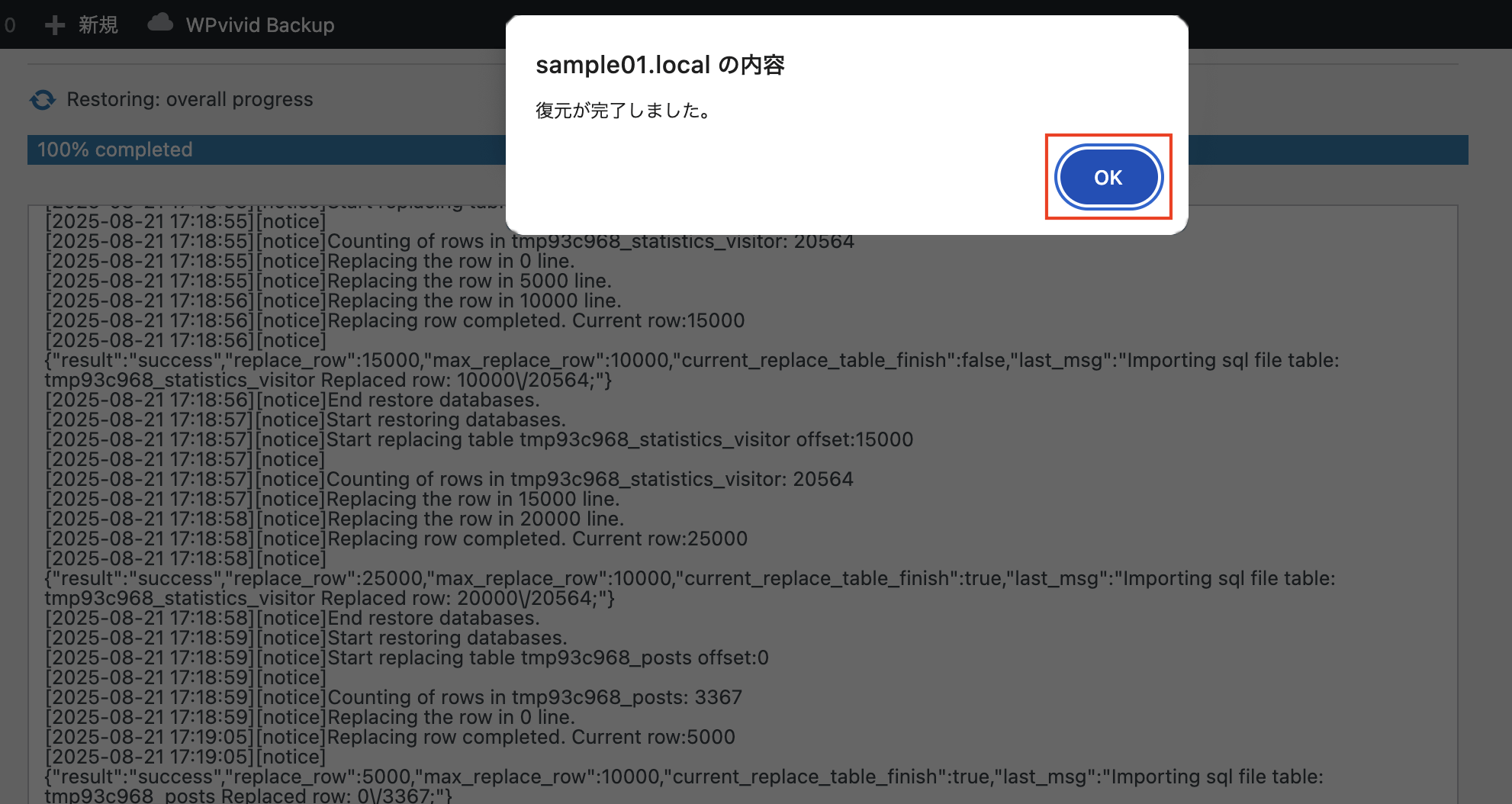
サイトを確認
各ページが正常に表示されるか確認しましょう。
別の WordPress の環境にも復元できる
WPvivid の復元機能は、同じサイトで復元するだけでなく、別の WordPress の環境でも使えます。別の環境で復元するとURLの置換も行ってくれます。そのため、本番サイトのバックアップを別の環境で復元してテスト環境として使う、あるいは、テスト環境で構築したサイトを本番環境に移行する、といった時にも使えます。
なお、WPvivid にはもっと手軽にステージングサイト(テスト環境)を作れる機能があります。あわせて参考にしてください。
自動移行(サイト移行)
自動移行は、開発環境から本番サーバーへ、または旧サーバーから新サーバーへ移行する時などに便利な機能です。
作業前に確認
「自動移行」に書かれているメモを読み、該当する場合は対応しておきましょう。エラーや予期せぬ問題が起きないようにするためです。
- 301リダイレクトを設定するプラグイン、ファイアウォールおよびセキュリティプラグイン、キャッシュプラグインを使用している場合は、一時的に無効化しておく
- Local(Local by Flywheel)の環境を利用している場合は、サイトを手動で移行する(※)
※ 試してみたところ、【移行先】が Local の場合cURL error 6: Could not resolve host:のエラーでキーの保存(後述)ができませんでした。手動での移行はできました。Local の環境から本番サーバー(レンタルサーバー)への自動移行はできました。
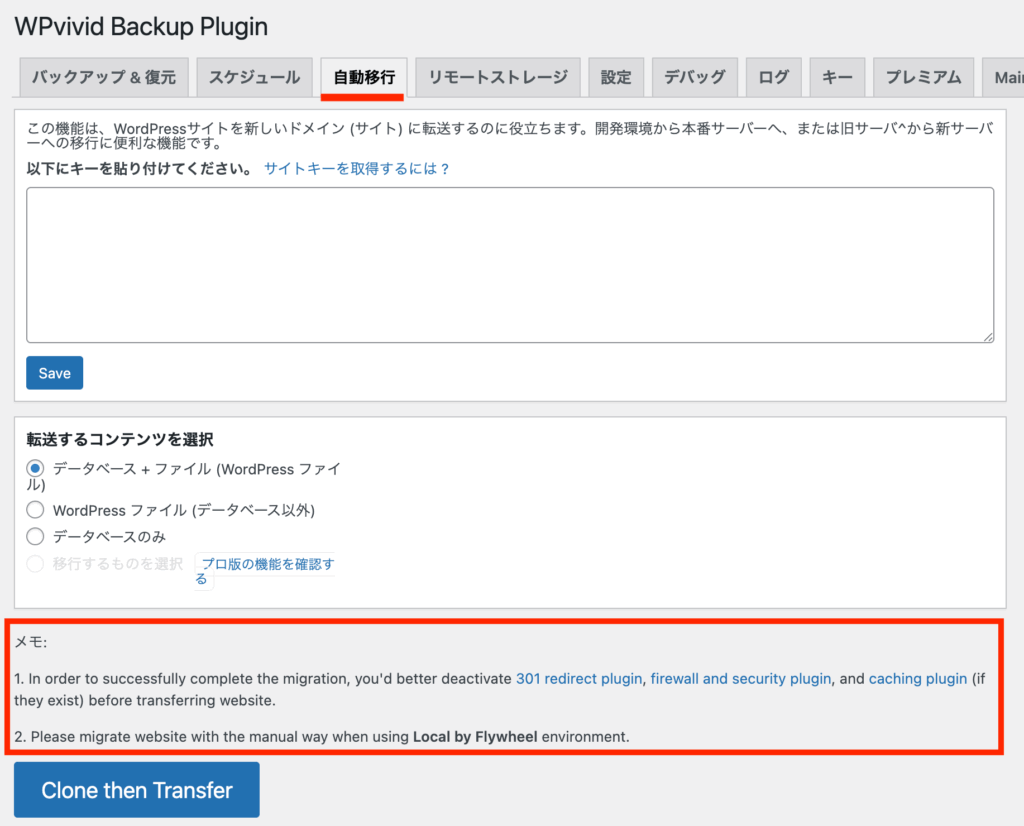
また、サーバーの WAF が影響する場合もあるようです。データ転送がうまくいかないときは、ご利用のサーバー(移行先)の管理パネル等から一旦 WAF を停止してみることをお試しください。
※移行が成功したら再び ON に戻してください。
【移行元】【移行先】プラグインのインストール・有効化
両方のサイトに WPvivid Backup & Migration をインストールして有効化します。
【移行元】データを転送
以下のような画面が表示されます。
転送するコンテンツを以下から選択します。
- データベース + ファイル (サイト全体)
- すべてのファイル(データベース以外)
- データベースのみ
「Clone then Tranfer」をクリックして、しばらく待ちます。
転送にかかる時間は、接続速度やサイトのデータ容量によって異なります。

データの転送が完了すると、以下のようなメッセージが表示されます。
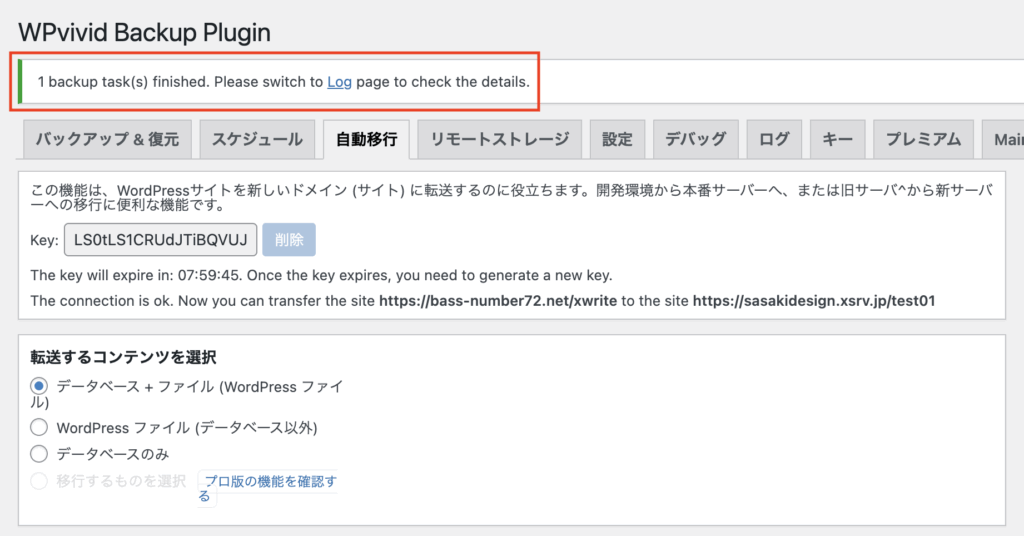
【移行先】転送されたデータを復元
移行先の「バックアップ&復元」で作業します。
ここからは、先に紹介した「復元」の手順と同じです。
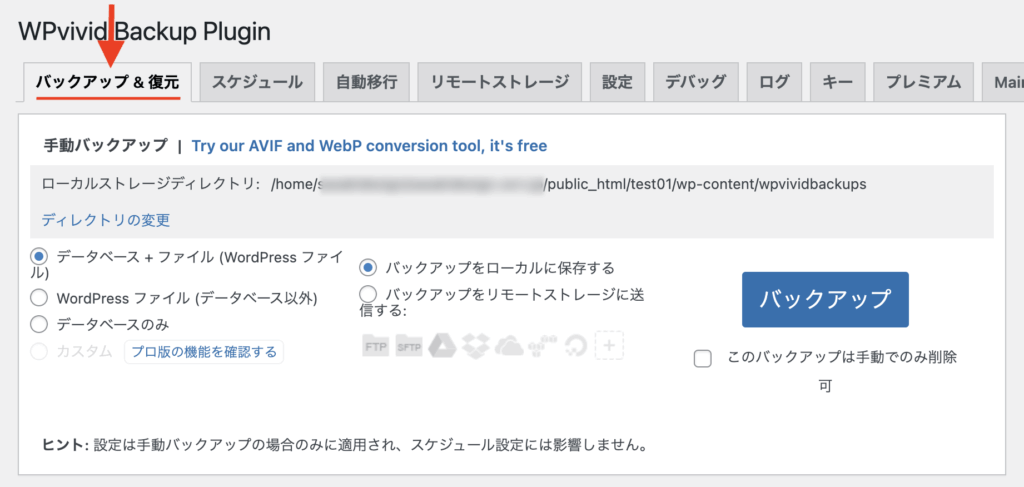
画面の下部にある「バックアップ」タブを確認しましょう。転送されたバックアップが表示されています。「復元」をクリックします。
※表示されていなかったら「アップロードまたは受信したバックアップをスキャン」をクリックしてください。
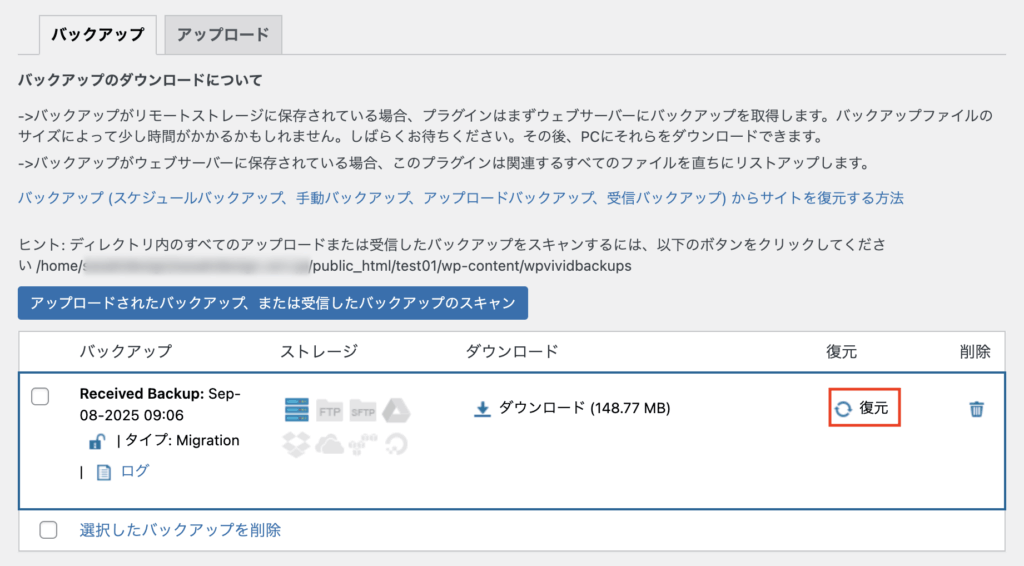
「復元」タブが表示されます。
さらに「復元」をクリックします。
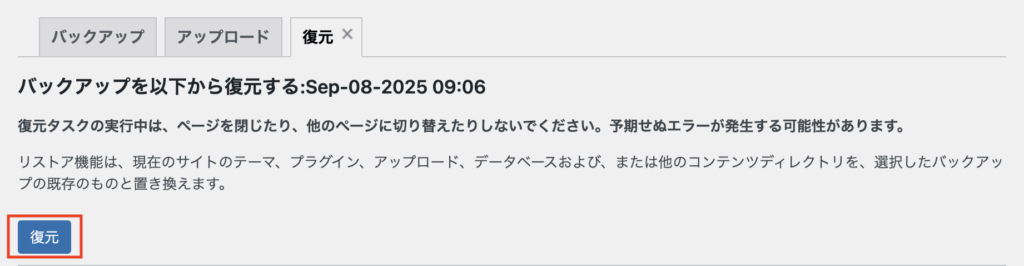
確認メッセージが表示されます。「OK」をクリックします。
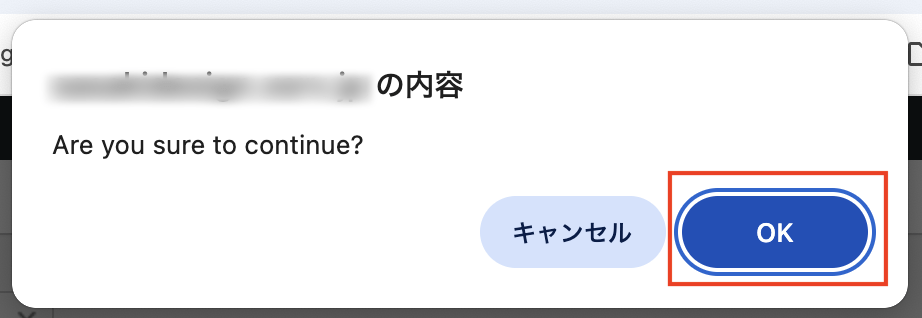
しばらく待ちます。ページを閉じたり、他のページに切り替えたりしないでください。
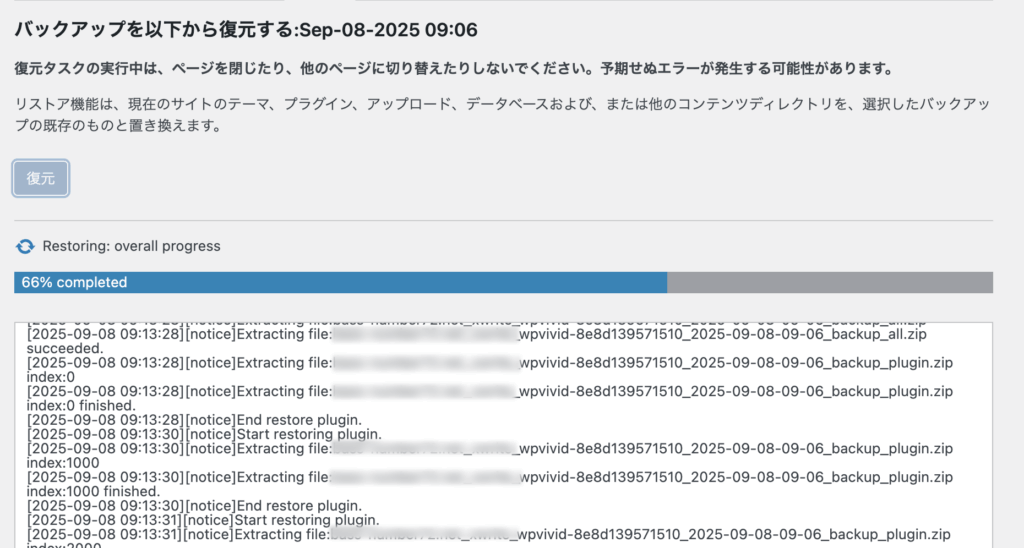
「復元が完了しました」と表示されたら「OK」をクリックします。
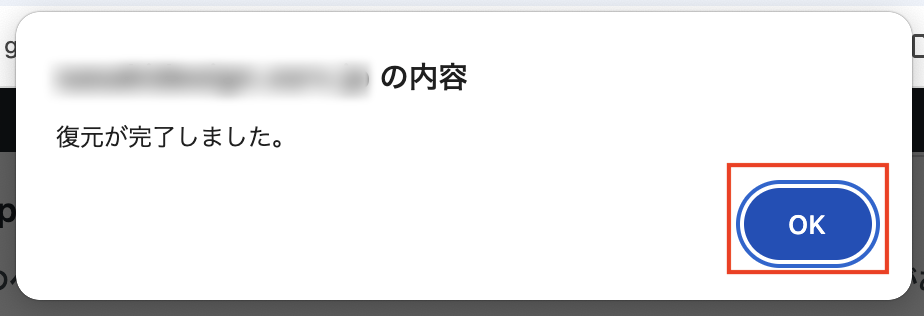
【移行先】サイトを確認
各ページが正常に表示されるか、リンク切れなどの問題がないか確認しましょう。
ステージングサイトの作成
WPvivid では、本番サイトのサブディレクトリにステージングサイト(テスト環境)を簡単に作れます。サブディレクトリに事前に WordPress をインストールする必要はありません。
本番と同じ環境をすばやく作って、本番環境に影響を与えずに検証やカスタマイズの確認を行いたいときなどにお試しください。
リダイレクトプラグイン、ファイアウォールおよびセキュリティプラグイン、キャッシュプラグインを使用している場合は、一時的に無効化しておきましょう。
インストールするディレクトリなどを指定
以下のような画面が表示されます。ここでは、ステージングサイトをインストールするディレクトリの指定、データベースの選択、コピーするファイルの選択などを設定できます。
ディレクトリは、無料版では「website root」か「/wp-content/」のみ選べます。URLがどうなるかは、以下を参考にしてください。
- website root を選択:https://example.com/mystaging01
- /wp-content/ を選択:https://example.com/wp-content/mystaging01
そのままの設定でよければ、もしくは設定を適宜変更して「Create Now」をクリックします。
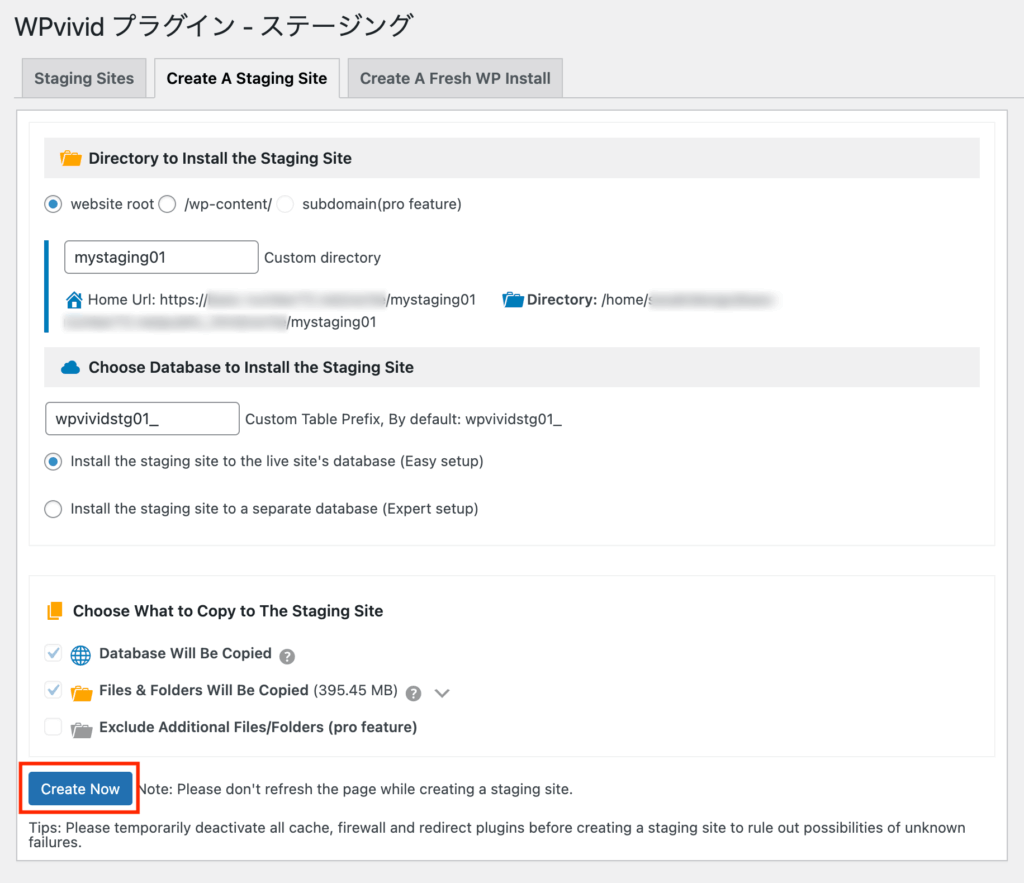
データベースについて
確認メッセージが表示されます。「OK」をクリックします。
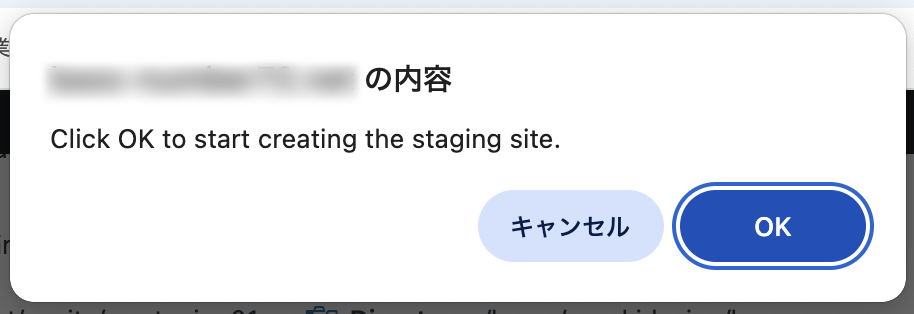
進捗状況が表示されるので、しばらく待ちます。
ステージングサイトの作成中はページを更新しないようにしてください。
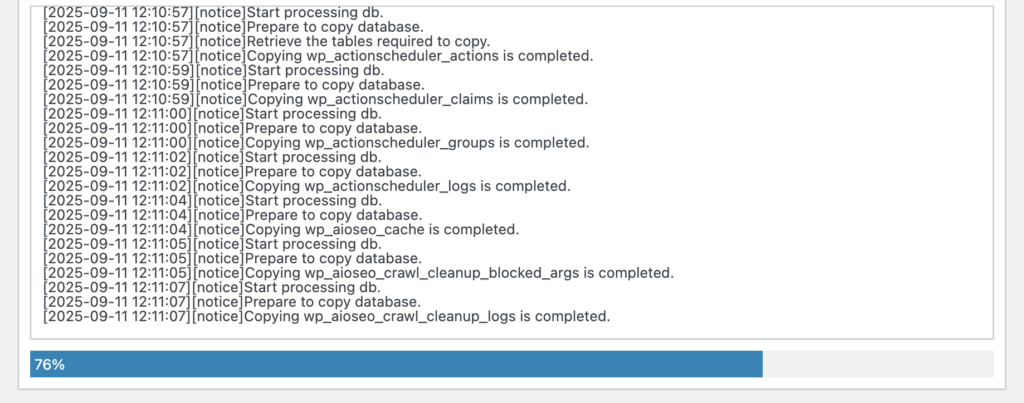
ステージングサイトの削除
検証などが終了したら、不要になったステージングサイトは削除しましょう。
WPvivid Backup & Migration の使い方の解説は以上です!バックアップの取得だけでなく、いざという時のために復元もぜひお試しくださいね。
この記事を書いた人



を購入して
特典をゲットしよう!


特典A
X-T9 工務店
( ナチュラル )
19,800円 (税込)
0円に!


特典B
Lightning ビジネス(Evergreen)
9,900円 (税込)
0円に!


特典C
Lightning 工務店
( ナチュラル )
19,800円 (税込)
0円に!
今なら!
Vektor Passport の
有効期間中、上記の
デモサイトデータを
何度でも素早くまるごと
インポートできます!


パターンを使って
よりクオリティの高いサイトに
パターンとは、WordPressのブロックを組み合わせて作ったデザインテンプレートのようなもの。プロのデザイナーが制作したパターンを300以上公開中!コピペしながら高品質なサイトを簡単に作れます。
ブロックエディターで
ABテストを
自由に作成できる

VK AB Testing は、ABテストを実施するための WordPress 用プラグインです。ブロックエディターでテストパターンを自由に作成でき、ランダム表示とクリック計測が可能です。Webサイトや広告などの施策の改善にぜひご活用ください。